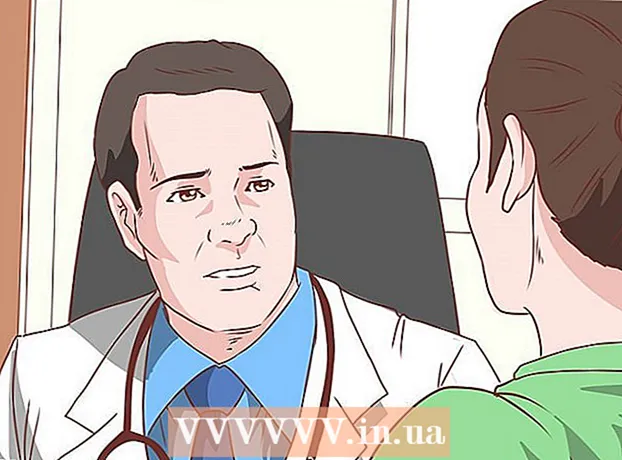Muallif:
Randy Alexander
Yaratilish Sanasi:
25 Aprel 2021
Yangilanish Sanasi:
1 Iyul 2024
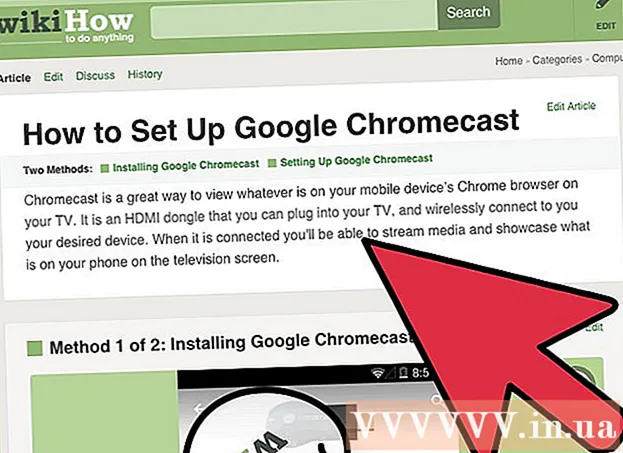
Tarkib
Chromecast Chrome oynangizdan televizor yoki monitorga uzatishga imkon beradi. Biroq, boshqa ko'plab elektronika singari, jarayonda muammolar paydo bo'lishi mumkin. Odatda Chromecast bilan bog'liq muammolarni hal qilishning eng oson usuli - bu asl holatini dastlabki holatga qaytarishdir. Keyin uni qayta tiklashingiz kerak bo'ladi, ammo bu juda ko'p vaqt talab qilmasligi kerak.
Qadamlar
Uchinchi usul: Chromecast Desktop ilovasidan foydalaning
Kompyuteringizda Chromecast dasturini oching. Ilova ish stolida, Boshlash menyusida yoki Ilovalar papkasida joylashgan bo'lishi mumkin.
- Agar sizda Chromecast dasturi o'rnatilmagan bo'lsa, uni yuklab olishingiz mumkin
- Bu faqat Chromecast-ga ulanishingiz mumkin bo'lganda mavjud. Agar Chromecast tanlanadigan qurilmalar ro'yxatida ko'rinmasa, bu erni bosing.

Chromecast-ni tanlang. Agar tarmog'ingizda bir nechta Chromecast mavjud bo'lsa, siz o'zgartirmoqchi bo'lgan Chromecast-ni tanlashingiz kerak bo'ladi.
Matbuot.Sozlamalar.

Matbuot.Zavod parametrlarini tiklash. Tasdiqlash uchun Reset tugmasini bosing. Bu Chromecast-ni asl sozlamalariga qaytarish uchun qadam. Uni ishlatish uchun Chromecast Dongle-ni qayta o'rnatishingiz kerak bo'ladi. reklama
3-dan 2-usul: Chromecast mobil ilovasidan foydalanish
Google Play do'konidan Chromecast dasturini Android qurilmangizga yuklab oling. Siz iOS dasturidan standart sozlamalarni tiklay olmaysiz. Agar siz faqat iOS dasturidan foydalanishingiz mumkin bo'lsa, Chromecast-ni qo'lda tiklash uchun shu erni bosing.
- Bu faqat sizning Chromecast-ga ulanishingiz mumkin bo'lsa. Agar Chromecast tanlanadigan qurilmalar ro'yxatida ko'rinmasa, bu erni bosing.

Menyu tugmachasini (≡) bosing. Ushbu tugma ekranning yuqori chap burchagida paydo bo'ladi.
"Sozlamalar" tugmasini bosing. Chromecast uchun Sozlamalar menyusi ochiladi.
"Chromecast-ni zavod holatiga qaytarish" tugmasini bosing. Tasdiqlangandan so'ng, Chromecast qurilmangiz zavod parametrlariga qaytariladi. O'rnatish jarayonini qayta bajarishingiz kerak bo'ladi. reklama
3-dan 3-usul: Chromecast sozlamalarini tiklash tugmasidan foydalaning
Televizoringizda Chromecast-ni toping. Zavodni qayta tiklashingiz uchun ulanganingizga ishonch hosil qiling. Elektr uzilgan bo'lsa, Chromecast-ni qayta tiklab bo'lmaydi.
Qayta tiklash tugmachasini bosib ushlab turing. Ushbu tugma Chromecast dongle uchidagi Micro USB (ulanish porti) yonida joylashgan.
Qayta tiklash tugmachasini 25 soniya ushlab turing. Chromecast chiroqchasi yonib-o'chib yona boshlaydi va televizor ekraningizda Chromecast logotipi va "Standart sozlamalarni tiklash" so'zlari aks etadi.
Chromecast-ni sozlang. Qayta tiklangandan so'ng, Chromecast-dan foydalanish uchun o'rnatishni qayta ishga tushirishingiz kerak. reklama